

Es ist eine universelle Wahrheit, dass Spiele Apps mehr Akkulaufzeit verbrauchen als andere Apps. Dasselbe gilt f├╝r Apps, die Bilder aufnehmen k├Čnnen. Wenn sich eine App mit der Kamera Ihres Telefons verbindet, k├Čnnen Sie darauf wetten, dass der Akku schneller entladen wird als bei anderen Apps. Dies gilt auch f├╝r viele Social-Media-Apps. Social-Media-Apps holen Updates st├żndig im Hintergrund. Facebook ist ber├╝chtigt f├╝r die Entleerung der Batterie und es ist zu einem gro├¤en Teil wegen seiner Hintergrundaktivit├żt. Es gibt einen ├żhnlichen Fall f├╝r Snapchat. Es ist auch eine Social-Media-App, die auch den Akku entlastet und die Bandbreite belastet. Gl├╝cklicherweise k├Čnnen Sie den Reisemodus in Snapchat aktivieren und Ihren Datenplan vor Ersch├Čpfung bewahren.
aktivieren Ûffnen Sie Snapchat und tippen Sie oben links auf Ihren Bitmoji-Avatar oder das Geistsymbol. Tippen Sie auf Ihrem Profilbildschirm oben rechts auf das Zahnradsymbol.

Damit gelangen Sie zu den Snapchat-Einstellungen. Scrollen Sie zum Abschnitt Zus├żtzliche Dienste und tippen Sie auf Verwalten. Hier k├Čnnen Sie in Snapchat den Reisemodus aktivieren.

Stellen Sie sich den Reisemodus als "Tippen zum Laden" vor. Snapchat l├żdt standardm├ż├¤ig Storys und Chats im Hintergrund. Alle Social-Media-Apps tun es. Mit iOS und Android k├Čnnen Sie die Hintergrundaktivit├żt f├╝r Apps selektiv aussetzen, was jedoch zu einer schlechteren Erfahrung f├╝hrt. Der Reisemodus ist daher eine bessere L├Čsung. Es l├żdt den weniger schweren Inhalt, d. H. Text. Alle Nachrichten, die an Sie gesendet werden, werden automatisch geladen. Wenn jedoch jemand mit Ihnen einen Snap teilt, wird er nicht automatisch heruntergeladen. Sie m├╝ssen auf das Bild tippen, um es herunterzuladen. Dasselbe gilt f├╝r den Feed "Stories". Sie k├Čnnen sehen, welche Accounts neue Storys haben, aber wenn Sie sie nicht antippen, werden sie nicht geladen.
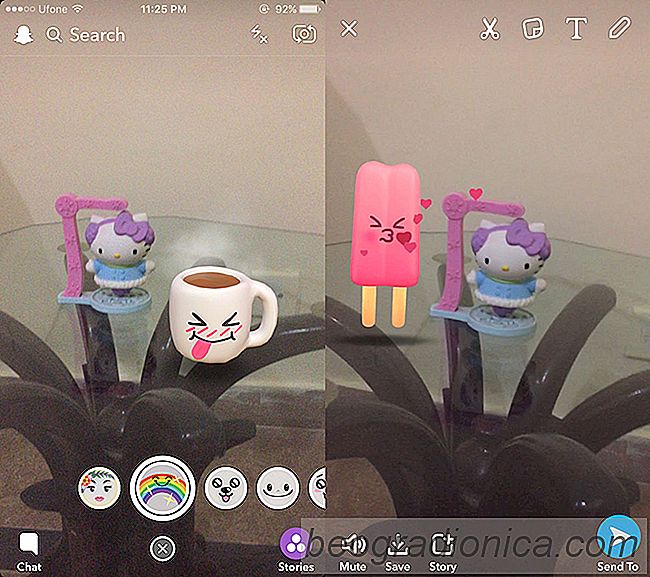
Verwendung von 3D-Weltobjektiven in Snapchat
Snapchat ist eine App mit einem Plan. In den letzten Monaten haben wir gesehen, wie Facebook Snapchat-Funktionen kopiert hat, um damit zu konkurrieren. Snapchat wehrt sich nicht, indem es die Funktionen von Facebook kopiert, sondern neue Funktionen hinzuf├╝gt. Die neueste Erg├żnzung in Snapchat sind 3D-Weltobjektive.
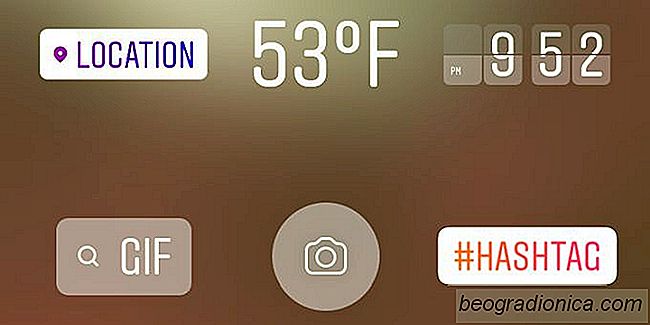
So f├╝gen Sie Ihrer Instagram-Story ein GIF hinzu
GIFs werden auch 2018 noch stark. Instagram hat gerade Unterst├╝tzung f├╝r GIFs hinzugef├╝gt. Sie k├Čnnen GIFs nicht als tats├żchliche Beitr├żge ver├Čffentlichen. Stattdessen k├Čnnen Sie Ihrer Instagram-Geschichte GIFs als Aufkleber hinzuf├╝gen. Sie werden animiert, auch wenn Sie ein Foto und kein Video teilen.